在使用word2013编辑文章时,会碰到需要修改其中字体的情况,下文小编就给大家讲解的在word2013中更改所有英文字体的具体操作,希望能帮助到大家。
更改word2013中所有英文字体的方法
打开想编辑的word文档。

更改word2013中所有英文字体的方法图1
按住ctrl+a全选文字,然后右键点击,选择“字体”。
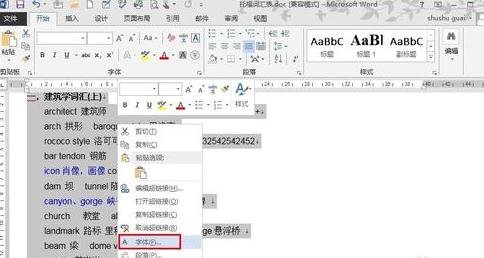
更改word2013中所有英文字体的方法图2
进入字体设置选项框,在想“西文字体”一栏中选择想更改的字体类型。然后点击确定,返回到编辑窗口。

更改word2013中所有英文字体的方法图3
可以看到,所有英文字体格式已经改变,但是中文字体没有。
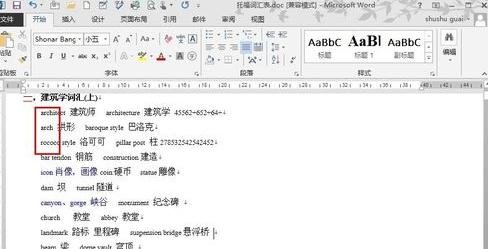
更改word2013中所有英文字体的方法图4
如果不喜欢这个字体类型,还可以右键-字体——西文字体中更改字体类型。
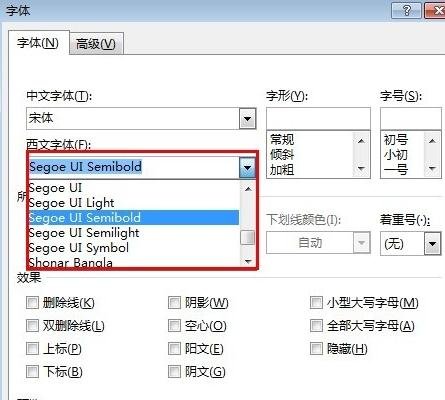
更改word2013中所有英文字体的方法图5
以上就是在word2013中更改所有英文字体的具体操作了,希望可以帮助到大家!
 天极下载
天极下载







































































